Nyhet: Smartplan stöder widgets!
Vi har gjort det ännu enklare för dig att få en snabb överblick över dina kommande pass och möjligheter för passbyte i Smartplan. Från och med idag stöder Smartplan nämligen widgets.
Vad betyder det egentligen?
Widgets är ett sätt att visa data från appen utan att behöva öppna den. I stället kan du se informationen direkt på hemskärmen eller din låsskärm.

Denna information ingår i din widget
Ditt nästa pass
Vi har lagt till den viktigaste informationen angående ditt nästa pass. Detta innebär att du kan se:
- Datum
- Tid
- Jobbtyp
Det bör då inte råda några tvivel om när du ska infinna dig på jobbet nästa gång.
Förfrågningar om passbyte eller tillgängliga pass
Om du har några förfrågningar om byten av arbetspass som väntar på ditt godkännande kan du se hur många det rör sig om. Det gör att du snabbt kan se om du har några förfrågningar som du behöver ta ställning till.
Om du inte har några väntande förfrågningar om passbyte kan du istället se hur många lediga arbetspass som finns tillgängliga för dig. Endast lediga pass med de jobbtyper som du har kopplat till din användare kommer att inkluderas.
Kollegor som är på jobbet samtidigt som du.
Om du väljer den största widgeten har du möjlighet att se vilka kollegor som har arbetspass samtidigt som du. Smartplan ser till att endast visa pass från samma schema som ditt. På så sätt kan du alltid vara säker på att endast de mest relevanta kollegorna visas.
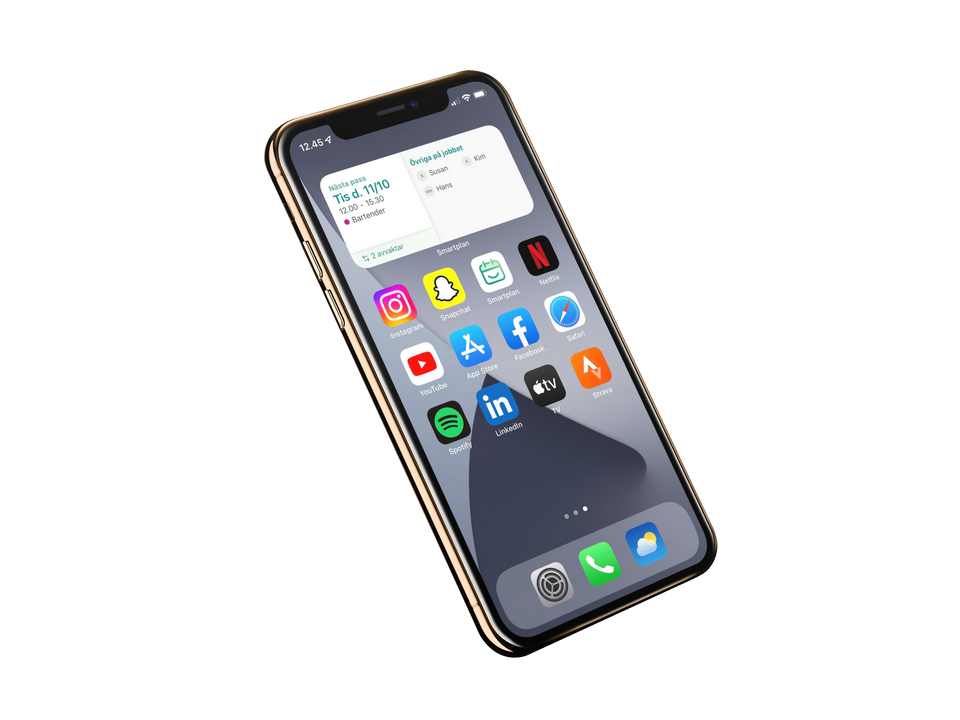
Men hur lägger du till din widget?
Nedan går vi igenom hur du kan komma igång med att använda widgets på både iOS- och Android-enheter.
Så här lägger du till widgets på en iPhone/iPad
Om du vill lägga till widgets på en iOS-enhet kan du göra det på följande sätt:
- Börja helt enkelt med att trycka och hålla ned på hemskärmen tills dina appar vibrerar.
- Tryck sedan på knappen “+” i det övre vänstra hörnet.
- Nu kan du hitta din Smartplan-app i översikten och så får du välja vilken storlek på widgeten du vill visa. När du har hittat den du vill ha, klickar du bara på “Lägg till widget”.
- Slutligen kan du avsluta genom att trycka på “OK” i det övre högra hörnet, eller genom att helt enkelt trycka på startskärmen.
Om du vill lägga till din widget till översikten “Idag” på din telefon följer du bara samma steg som beskrivs ovan. Den enda skillnaden är att du måste vara inne på “Idag” när du börjar lägga till. Genom att lägga till din widget i den här översikten kommer du också att kunna se den när din telefon är låst genom att helt enkelt svepa till höger på skärmen.
Du har naturligtvis alltid möjlighet att redigera din widget om du vill att den ska ha en annan storlek eller om du vill placera den någon annanstans på hemskärmen.
Om du vill redigera din widget trycker du bara på den och håller ned den. Välj sedan “Redigera widget” och så kan du göra de ändringar du vill. För att avsluta redigeringen trycker du bara vid sidan av din widget.
Om du vill ändra din widgets position kan du också trycka på den och hålla ned den tills den vibrerar. Sedan kan du dra runt den och placera den där du vill - precis som du gör med dina appar.
Så här lägger du till widgets på en Android-telefon
Nedan går vi igenom hur du lägger till din Smartplan-widget på en Android-telefon.
- Börja med att trycka på och hålla ned ett tomt utrymme på startskärmen.
- Du kommer då att se ett popup-fönster där du kan välja “Widgets”.
- Du kan nu välja vår Smartplan-widget genom att trycka på den och dra den till den plats där du vill placera den på startskärmen.
Du har alltid möjlighet att ändra vilken storlek på widgeten du vill visa på din telefon. Om du vill redigera din widget håller du bara ner den och drar sedan i hörnet.
Vi hoppas att du gillar vår nya uppdatering. Om du har några frågor, tveka inte att kontakta oss på support@trysmartplan.com eller via chatt.
Gör ditt schema online på bara 2 min. Prova Smartplan gratis.
Genom att registrera dig accepterar du våra villkor
Varför är Smartplan något för ditt företag?
Vi gör jobbet åt dig
Upplever du att det är krångligt att byta från Excel eller ditt nuvarande system behöver du inte oroa dig. Med Smartplan kommer du igång inom några minuter.
Flexibilitet, bekvämlighet och enkelhet
Smartplan är verktyget för lätt och flexibel schemaläggning. Lär dig vårt enkla system i dag.
För att priset spelar roll
Låga priser och inga förpliktelser är viktigt för dig och du behöver inte en massa onödiga verktyg.